Kako namestiti ali odstraniti pisave v sistemu Windows 11
Microsoft Windows 11 Junak / / April 29, 2022

Zadnja posodobitev dne

Windows 11 vključuje že na tisoče pisav, če pa želite nove, jih lahko hitro namestite. Evo kako.
Želite svojim dokumentom in predstavitvam dodati nekaj pizza? Razmislite o uporabi druge pisave.
Windows 11 jih ima na tisoče, morda pa bi želeli več – tolikokrat si lahko ogledate Times New Roman. Nove pisave lahko najdete in namestite na spletu, Windows pa to olajša, saj vam omogoča namestitev in upravljanje novih pisav v aplikaciji Nastavitve.
Če tega še niste storili, si oglejte, kako namestiti ali odstraniti pisave v sistemu Windows 11.
Katere vrste pisav so podprte v sistemu Windows 11?
Če želite namestiti novo pisavo, mora biti združljiva z operacijskim sistemom Windows. Windows 11 podpira naslednje vrste pisav:
- TrueType (.TFF)
- PostScript Type 1 (.PFB + .PFM)
- OpenType (.OTF)
- Zbirka TrueType (.TTC)
Ko prenesete svoje najljubše pisave, je čas, da jih namestite po naslednjih navodilih.
Kako namestiti pisave v operacijskem sistemu Windows 11
Ko ste pripravljeni, lahko sledite korakom za namestitev novih pisav v sistemu Windows 11:
- Večina pisav bo na voljo v zip datoteki, zato jih morate najprej izvleči na mesto, ki je lahko dostopno.
- Ko ste pripravljeni na namestitev pisave, odprite Raziskovalec datotek na lokacijo želene pisave in dvojni klik na njem.
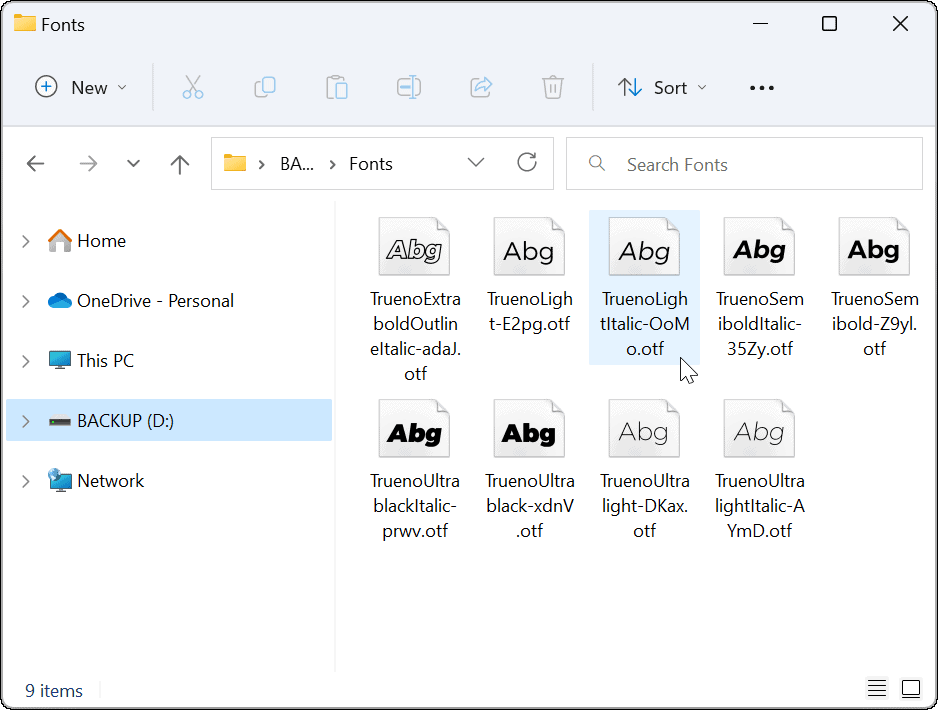
- Ko dvokliknete pisavo, se odpre okno, ki prikazuje vzorec, kako bo videti. Če ste pripravljeni na to, kliknite na Gumb za namestitev na vrhu.
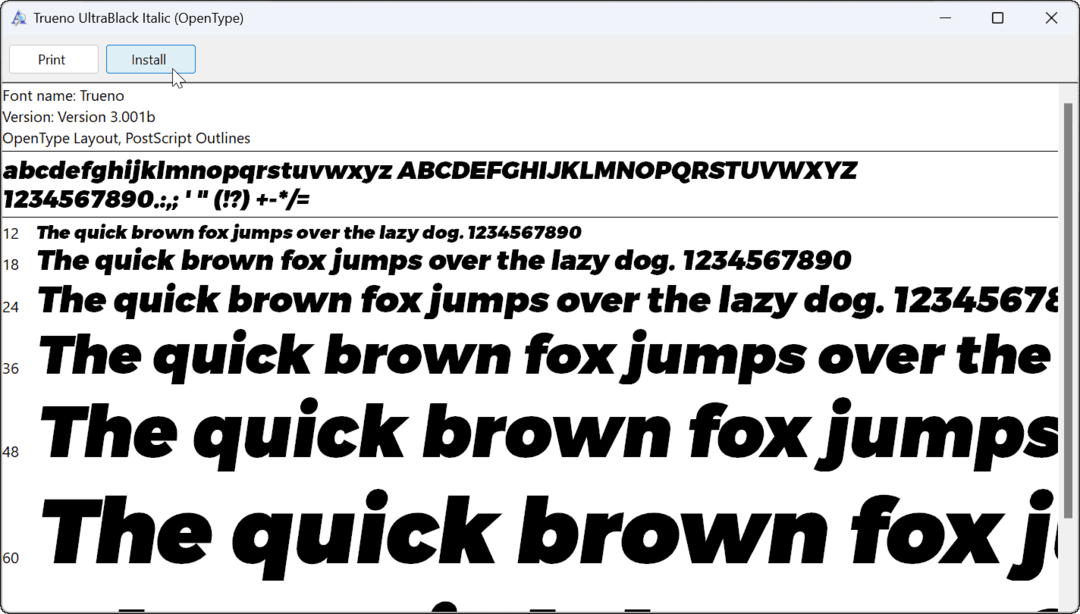
- Pisava se bo namestila v vaš sistem in bo na voljo tam, kjer se pisave običajno nahajajo. Poleg tega bi se moral premakniti na privzeto lokacijo pisav, ki je C:\Windows\Pisave.
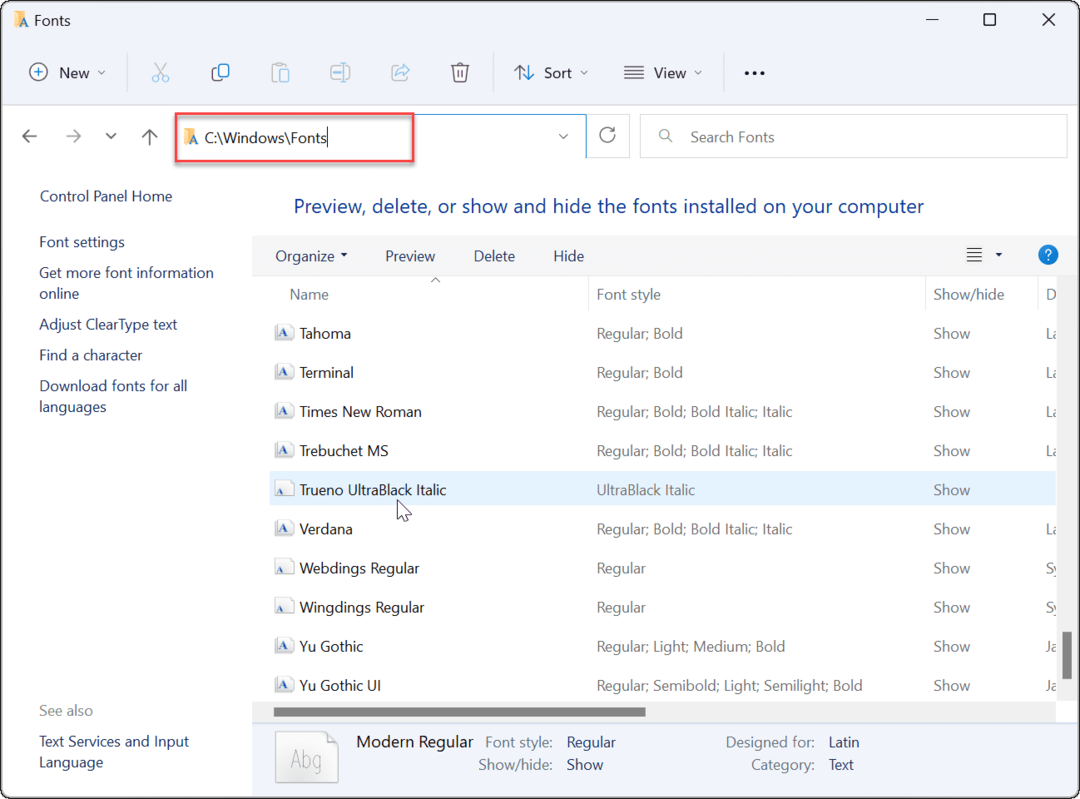
- Prav tako je treba omeniti, da obstaja še en način za namestitev pisav. Lahko na primer z desno tipko miške kliknete datoteko pisave in izberete Pokaži več možnosti iz menija in kliknite Namestite na klasični kontekstni meni.
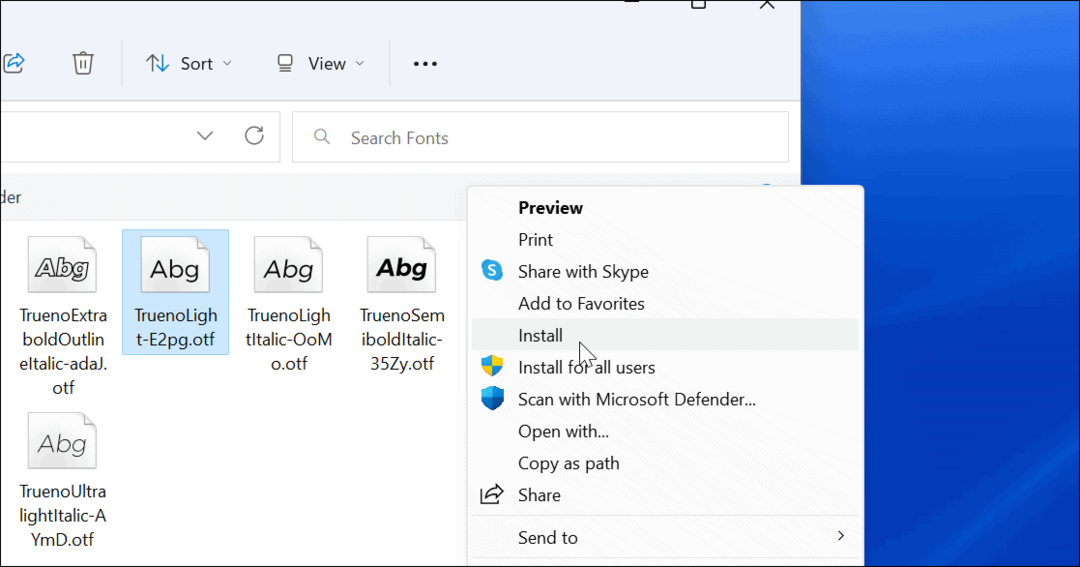
- Ko namestite novo pisavo, jo lahko uporabite v kateri koli aplikaciji, ki vam omogoča izbiro različnih pisav, kot je Microsoft Word.
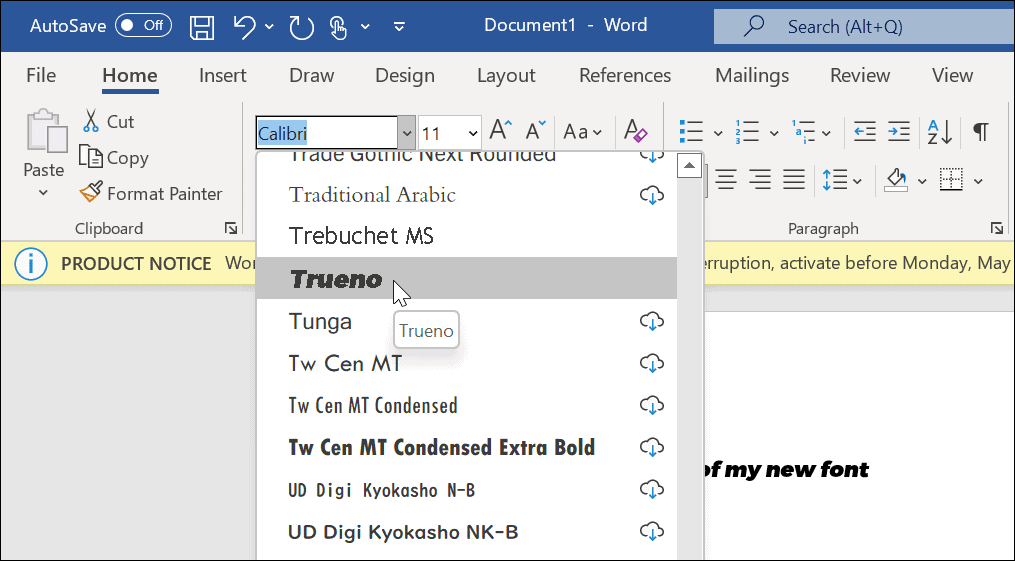
Kako hitro namestiti nove pisave v sistemu Windows 11
Microsoft uporabnikom olajša namestitev pisav – preprosto tako, da jih povlečete Nastavitve.
Za namestitev pisav lahko povlečete in spustite z naslednjimi koraki:
- Odprto Start > Nastavitve in nato izberite Prilagajanje > Pisave.
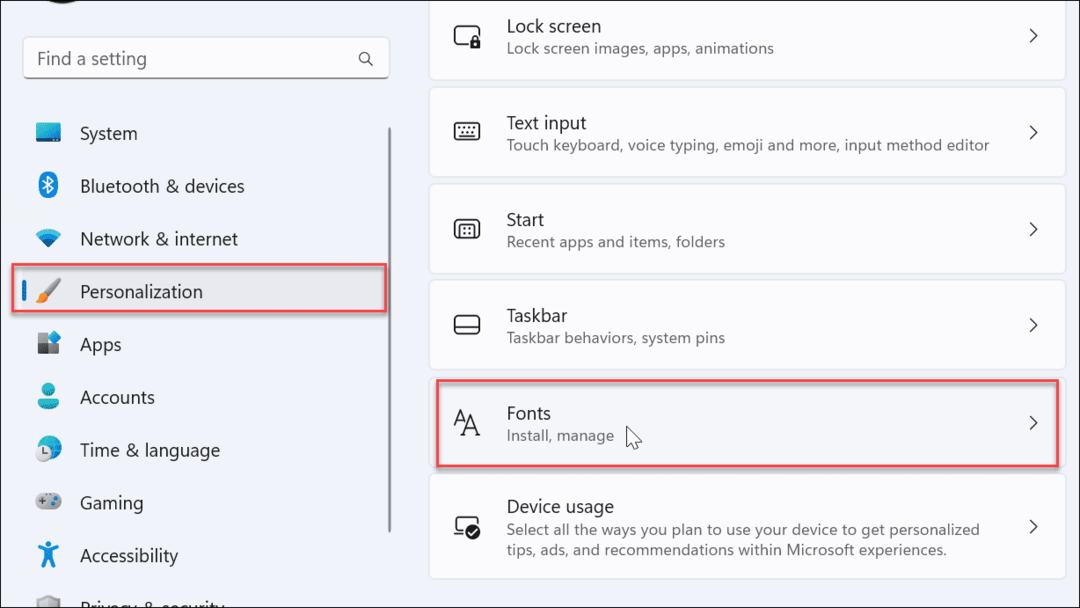
- Ko odprete Pisave razdelku, boste našli polje za namestitev datotek pisav. Preprosto povlecite pisave, ki ste jih prenesli iz File Explorerja, v polje.
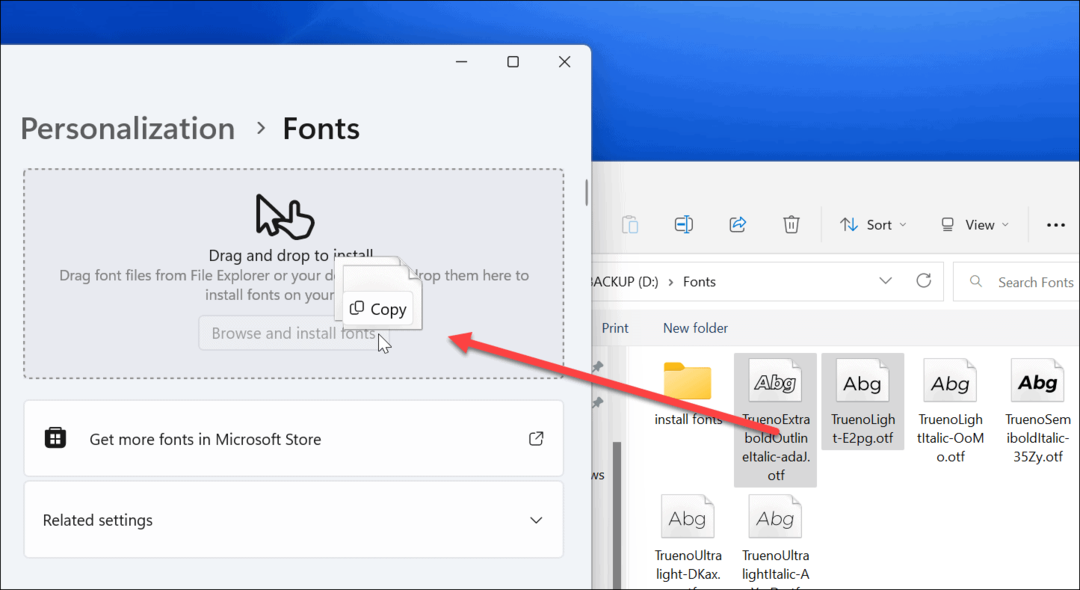
To je vse. Vaše pisave bodo premaknjene v C:\Windows\Pisave in biti na voljo prek vaših aplikacij, kot sta Microsoft Word ali PowerPoint.
Kako odstraniti pisavo iz sistema Windows 11
Vam ni všeč pisava, ki ste jo namestili? Hitro ga lahko odstranite.
Če želite odstraniti pisavo v sistemu Windows 11, uporabite naslednje korake:
- Pritisnite svoj tipka Windows odpreti meni Start in izberite Nastavitve.

- Kdaj Nastavitve odpre, pojdite na Personalizacija s seznama na levi, se pomaknite navzdol na desni in kliknite Pisave.
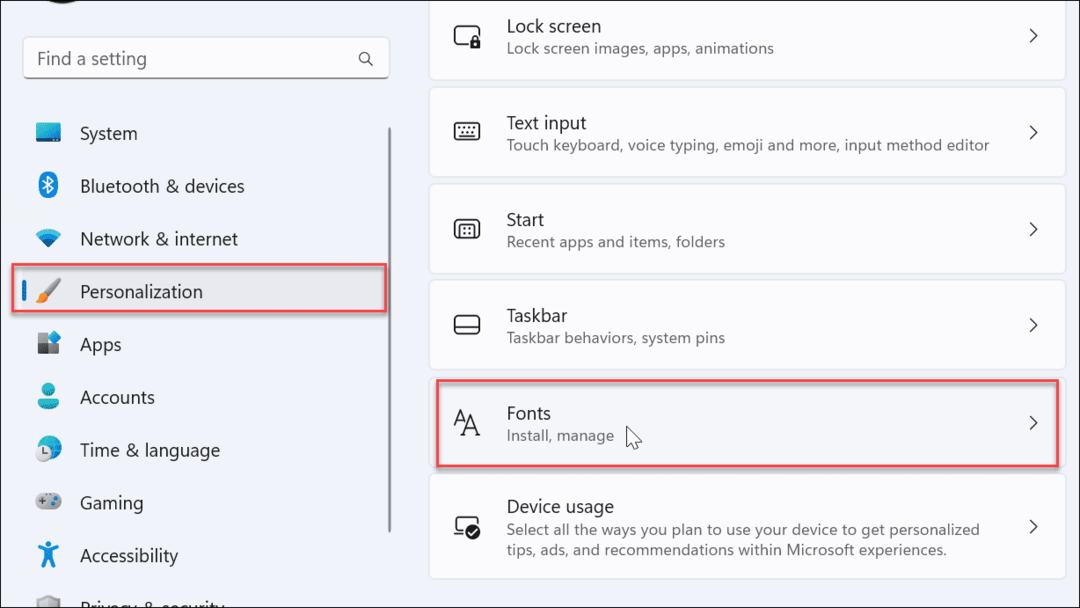
- Če poznate ime svoje pisave, ga vnesite v Razpoložljive pisave polje in kliknite na s tremi pikami meni.
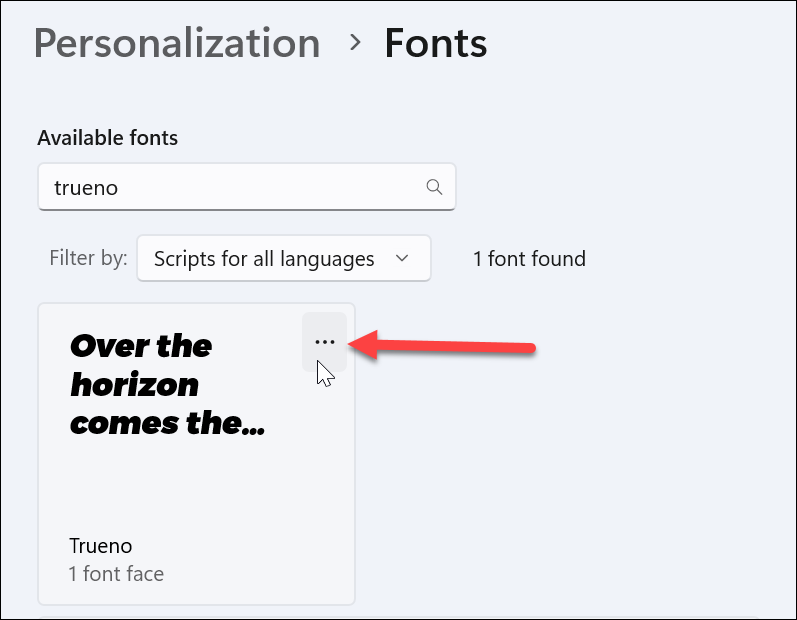
- Kliknite Odstrani iz menija, ki se prikaže.
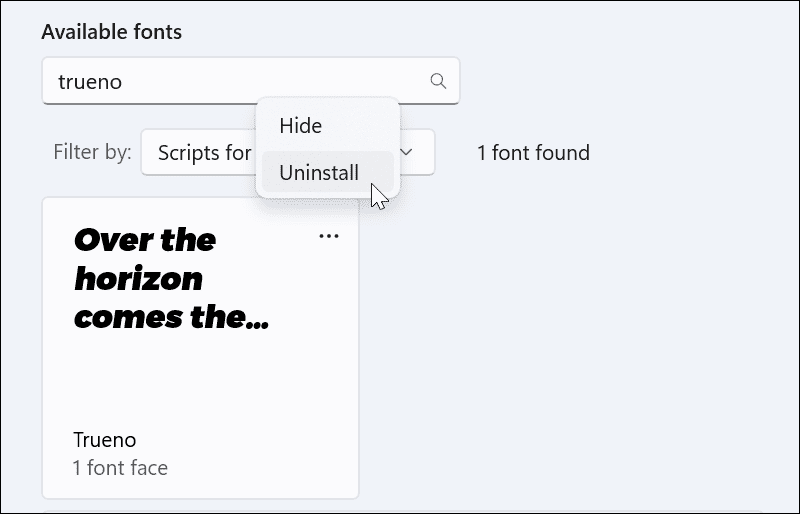
- Kliknite na Odstrani gumb, ko se prikaže sporočilo za preverjanje.
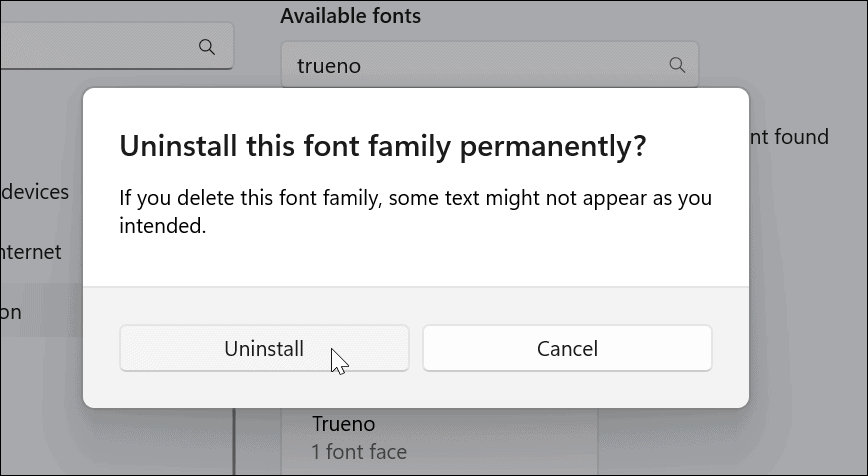
Vaša pisava bo odstranjena in ne bo več prikazana v C:\Windows\Pisave imenik. Prav tako ne bo dostopen v drugih aplikacijah, ki jih uporabljate.
Kako namestiti pisave iz Microsofta
Če se vam ne zdi udobno nameščati pisave iz interneta, jih lahko dobite iz trgovine Microsoft Store.
Uporabite naslednje korake za namestitev pisav iz Microsoft Store:
- Zaženite Microsoft Store aplikacijo iz opravilne vrstice in iskanje pisave ko se odpre.
- Prebrskajte razpoložljive pisave in kliknite tisto, ki vam je všeč.
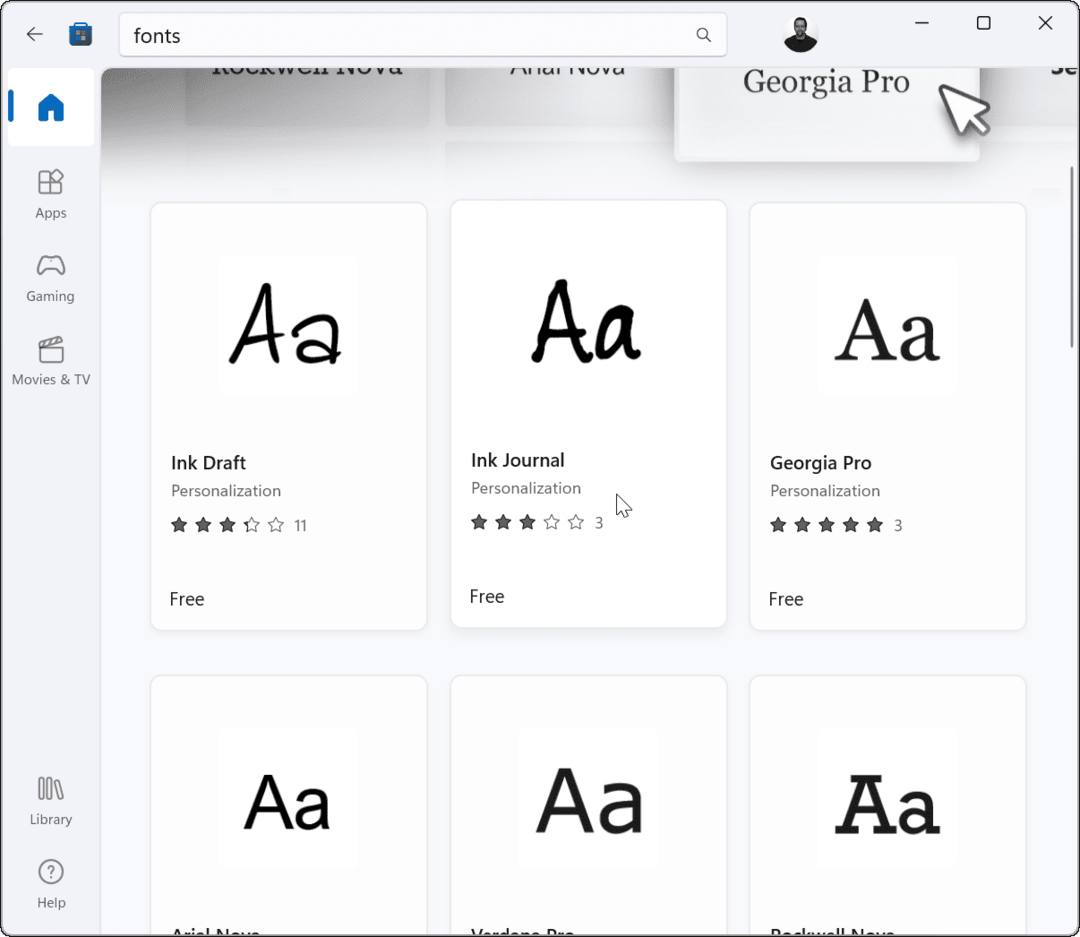
- Dobili boste kratek opis in posnetke zaslona, ki prikazujejo pisavo v akciji. Kliknite na Pridobite gumb.
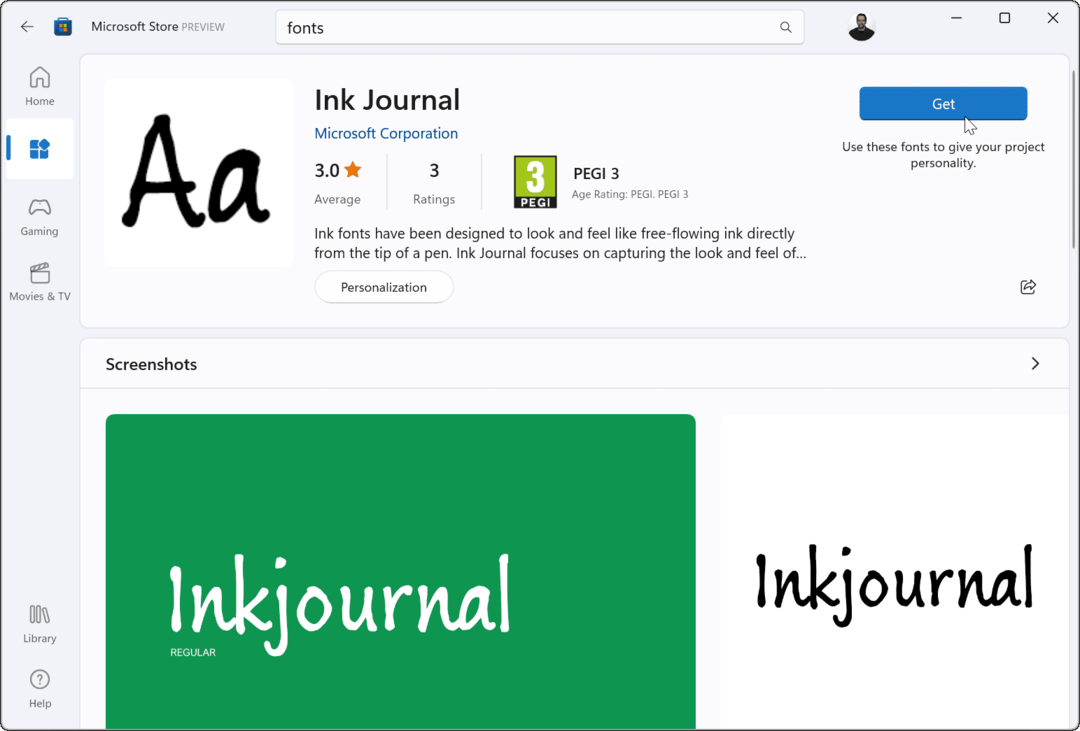
to je to. Vaša pisava bo nameščena in na voljo v C:\Windows\Pisave imenik.
Prilagajanje pisav v sistemu Windows
Z uporabo zgornjih korakov bi morali biti sposobni namestiti nove pisave v računalnik z operacijskim sistemom Windows 11.
Postopek je preprost, vendar bi lahko porabili veliko časa za delo z njimi v svojih dokumentih. Iskanje popolne pisave lahko traja nekaj časa, zato upoštevajte to. Ne prenašajte več pisav, kot jih imate za delo.
Še niste v sistemu Windows 11? Ni problema. Lahko namestite pisave v sistemu Windows 10 oz namestite pisave iz trgovine Microsoft Store v sistemu Windows 10.
Kako najti ključ izdelka za Windows 11
Če morate prenesti ključ izdelka za Windows 11 ali ga potrebujete samo za čisto namestitev operacijskega sistema,...
Kako počistiti predpomnilnik, piškotke in zgodovino brskanja v brskalniku Google Chrome
Chrome odlično shranjuje vašo zgodovino brskanja, predpomnilnik in piškotke, da optimizira delovanje brskalnika v spletu. Njeno je, kako ...
Ujemanje cen v trgovini: kako priti do spletnih cen med nakupovanjem v trgovini
Nakup v trgovini ne pomeni, da morate plačati višje cene. Zahvaljujoč garanciji za ujemanje cen lahko dobite spletne popuste med nakupovanjem v...
Kako podariti naročnino Disney Plus z digitalno darilno kartico
Če ste uživali v Disney Plusu in ga želite deliti z drugimi, tukaj je opisano, kako kupiti naročnino Disney+ Gift za...



